Lên lịch gửi email trong Outlook là một tính năng tiện dụng vì nó cho phép bạn kiểm soát thời điểm gửi tin nhắn. Theo cách này, bạn có thể tiếp cận khách hàng tiềm năng vào thời điểm phù hợp. Trong hướng dẫn này, Quản trị mạng giải thích các bước chi tiết để lên lịch gửi email trong Outlook. Cho dù là ứng dụng Outlook trên máy tính hay ứng dụng di động đều thực hiện được tính năng này.
Cách lên lịch gửi email trong Outlook trên máy tính
Quá trình lên lịch email trong Outlook khá giống nhau trên Windows, macOS và phiên bản web.
Bước 1:
Tại giao diện Outlook trên máy tính, chúng ta soạn email như bình thường. Sau đó bạn nhấn vào biểu tượng mũi tên cạnh Send. Lúc này bạn chọn Schedule send.
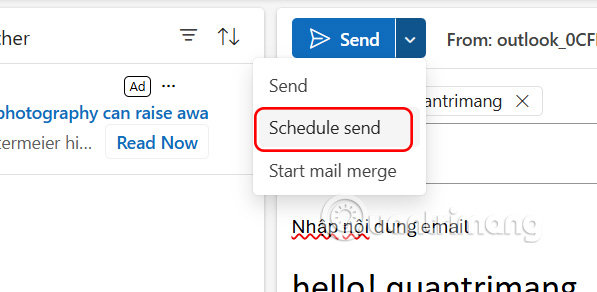
Bước 2:
Hiển thị giao diện lựa chọn thời gian gửi email Outlook. Bạn có thể chọn thời gian gợi ý, hoặc nhấn Custom time để chọn thời gian lên lịch gửi email khác bạn muốn.
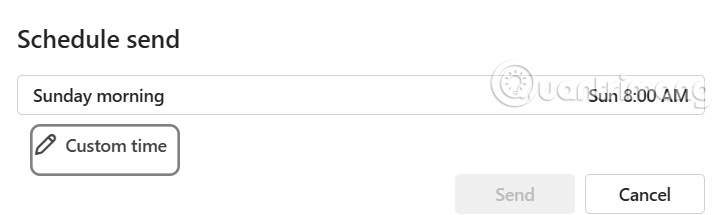
Bước 3:
Chúng ta chọn ngày và thời gian bạn muốn lên lịch gửi email Outlook rồi nhấn Send để lên lịch là được.
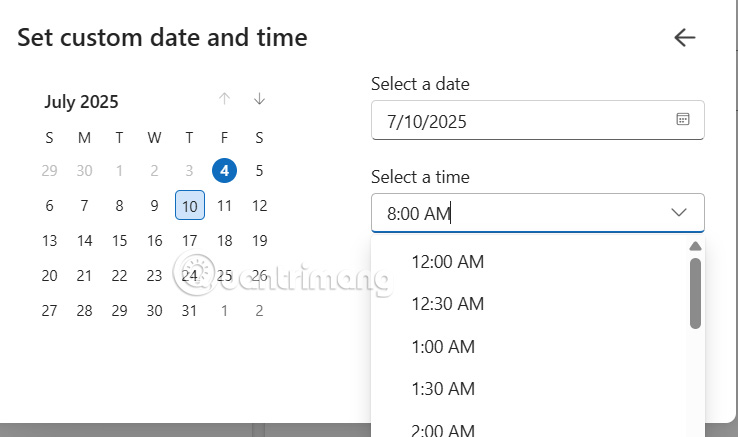
Email lên lịch gửi trong Outlook được lưu lại kèm thời gian như hình dưới đây. Tại đây bạn có thể nhấn Cancel send để hủy lên lịch gửi email trên Outlook máy tính.
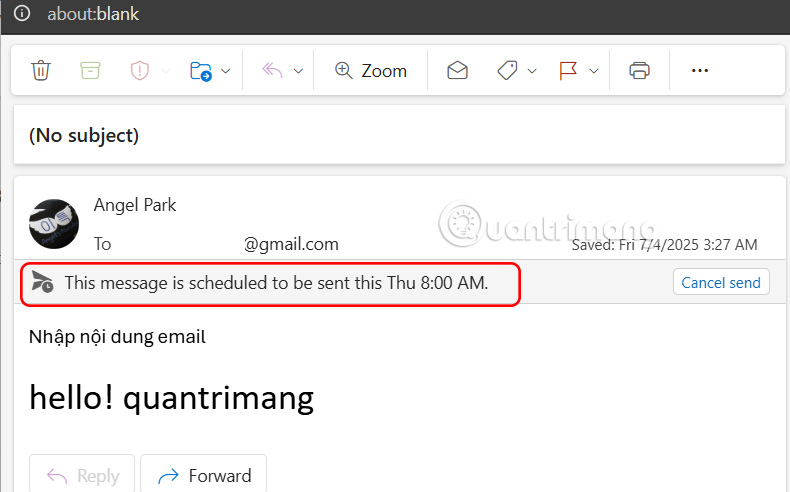
Cách lên lịch gửi email Outlook trên Android
Hiện tại mới chỉ có Outlook trên Android có tùy chọn hẹn giờ lên lịch mà thôi
Bước 1:
Trong giao diện ứng dụng Outlook Android, bạn nhấn vào New mail rồi soạn email mới như bình thường.
Lúc này bạn nhấn vào biểu tượng dấu cộng màu xanh ở thanh công cụ bên dưới rồi chọn Schedule Send để tiến hành lên lịch gửi email trên Outlook.
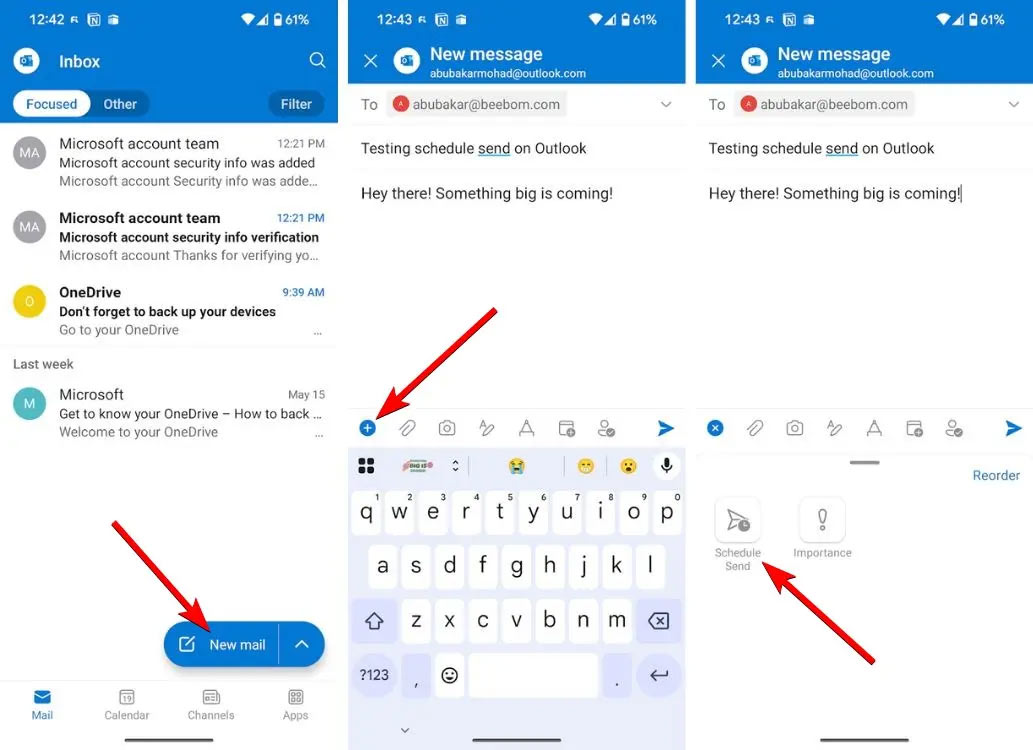
Bước 2:
Tiếp tới bạn cũng chọn thời gian mình muốn gửi email Outlook này rồi nhấn Schedule là xong. Email lên lịch gửi trong Outlook sẽ hiển thị trong mục Drafts để bạn theo dõi và hủy gửi nếu muốn.
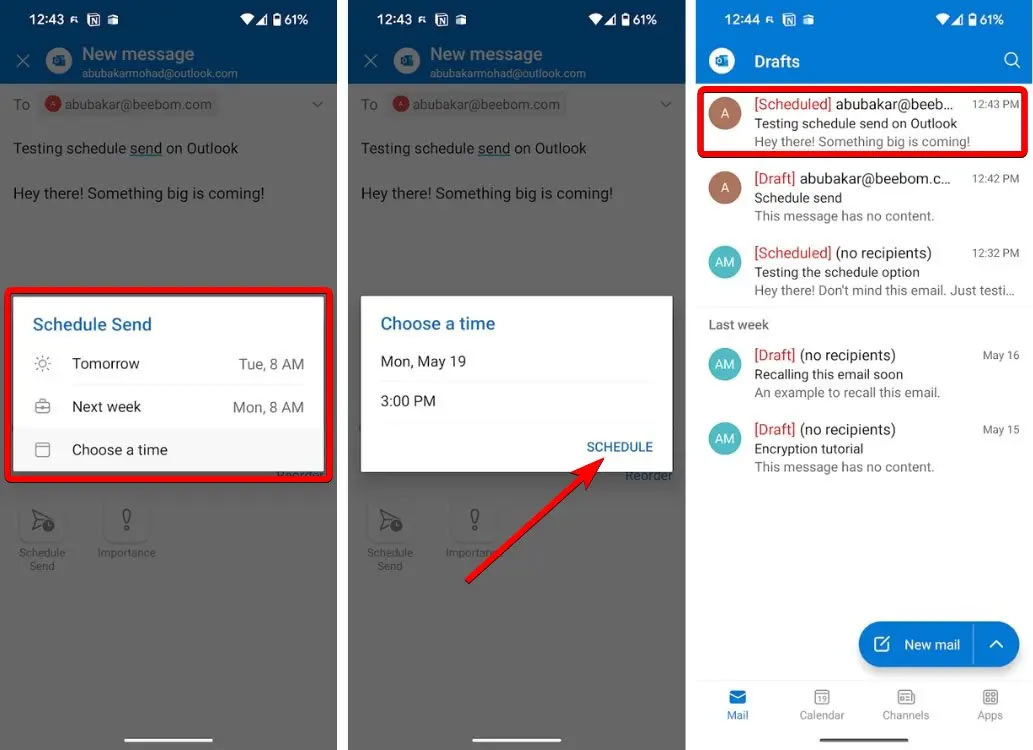
 Công nghệ
Công nghệ  AI
AI  Windows
Windows  iPhone
iPhone  Android
Android  Học IT
Học IT  Download
Download  Tiện ích
Tiện ích  Khoa học
Khoa học  Game
Game  Làng CN
Làng CN  Ứng dụng
Ứng dụng 



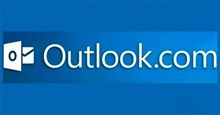

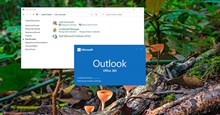












 Linux
Linux  Đồng hồ thông minh
Đồng hồ thông minh  macOS
macOS  Chụp ảnh - Quay phim
Chụp ảnh - Quay phim  Thủ thuật SEO
Thủ thuật SEO  Phần cứng
Phần cứng  Kiến thức cơ bản
Kiến thức cơ bản  Lập trình
Lập trình  Dịch vụ công trực tuyến
Dịch vụ công trực tuyến  Dịch vụ nhà mạng
Dịch vụ nhà mạng  Quiz công nghệ
Quiz công nghệ  Microsoft Word 2016
Microsoft Word 2016  Microsoft Word 2013
Microsoft Word 2013  Microsoft Word 2007
Microsoft Word 2007  Microsoft Excel 2019
Microsoft Excel 2019  Microsoft Excel 2016
Microsoft Excel 2016  Microsoft PowerPoint 2019
Microsoft PowerPoint 2019  Google Sheets
Google Sheets  Học Photoshop
Học Photoshop  Lập trình Scratch
Lập trình Scratch  Bootstrap
Bootstrap  Năng suất
Năng suất  Game - Trò chơi
Game - Trò chơi  Hệ thống
Hệ thống  Thiết kế & Đồ họa
Thiết kế & Đồ họa  Internet
Internet  Bảo mật, Antivirus
Bảo mật, Antivirus  Doanh nghiệp
Doanh nghiệp  Ảnh & Video
Ảnh & Video  Giải trí & Âm nhạc
Giải trí & Âm nhạc  Mạng xã hội
Mạng xã hội  Lập trình
Lập trình  Giáo dục - Học tập
Giáo dục - Học tập  Lối sống
Lối sống  Tài chính & Mua sắm
Tài chính & Mua sắm  AI Trí tuệ nhân tạo
AI Trí tuệ nhân tạo  ChatGPT
ChatGPT  Gemini
Gemini  Điện máy
Điện máy  Tivi
Tivi  Tủ lạnh
Tủ lạnh  Điều hòa
Điều hòa  Máy giặt
Máy giặt  Cuộc sống
Cuộc sống  TOP
TOP  Kỹ năng
Kỹ năng  Món ngon mỗi ngày
Món ngon mỗi ngày  Nuôi dạy con
Nuôi dạy con  Mẹo vặt
Mẹo vặt  Phim ảnh, Truyện
Phim ảnh, Truyện  Làm đẹp
Làm đẹp  DIY - Handmade
DIY - Handmade  Du lịch
Du lịch  Quà tặng
Quà tặng  Giải trí
Giải trí  Là gì?
Là gì?  Nhà đẹp
Nhà đẹp  Giáng sinh - Noel
Giáng sinh - Noel  Hướng dẫn
Hướng dẫn  Ô tô, Xe máy
Ô tô, Xe máy  Tấn công mạng
Tấn công mạng  Chuyện công nghệ
Chuyện công nghệ  Công nghệ mới
Công nghệ mới  Trí tuệ Thiên tài
Trí tuệ Thiên tài